1. Kết nối đến mạng 3G
2. Vào Network and Sharing Center (Control Panel -> Network and Internet -> Network and Sharing Center)
3. Kích vào kết nối 3G. Trong bài, tên mạng ở đây là Singtel.
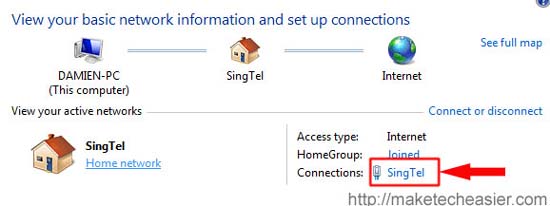
4. Kích Properties.
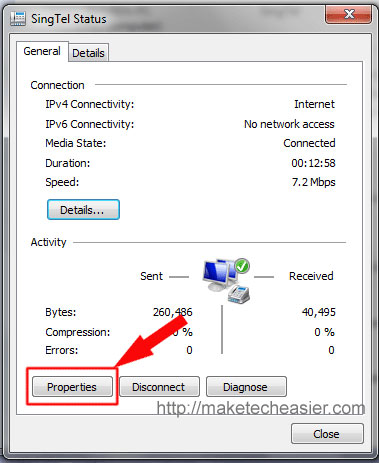
5. Vào tab Sharing. Tích vào hộp kiểm “Allow others network users to connect through this computer’s Internet connection”. Trong dánh sách sổ xuống, chọn “Wireless Network Connection“. Sau đó kích nút Settings.
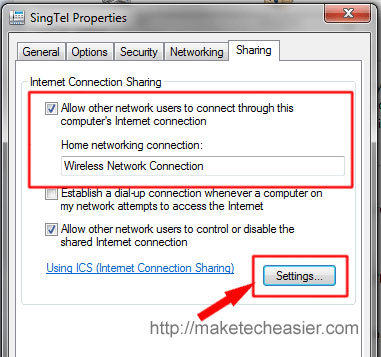
6. Tích vào hộp kiểm “Web Server (HTTP)”. Đây là hộp kiểm cho phép máy tính khác có thể truy cập Internet thông qua kết nối.
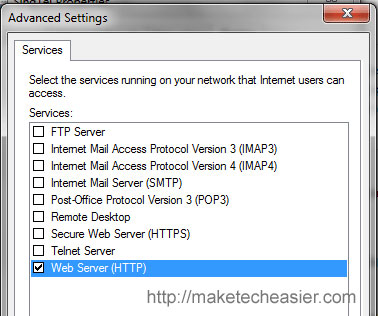
Kích OK để trở về Network and Sharing center.
7. Tiếp đến, kích “Set up a new connection or network”
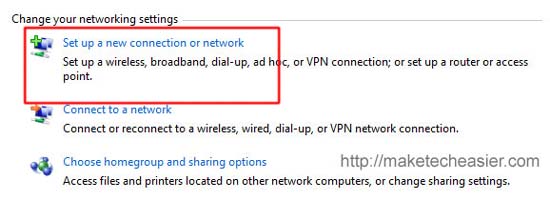
8. Tìm đến tùy chọn “Set up a wireless ad hoc network” và chọn nó.
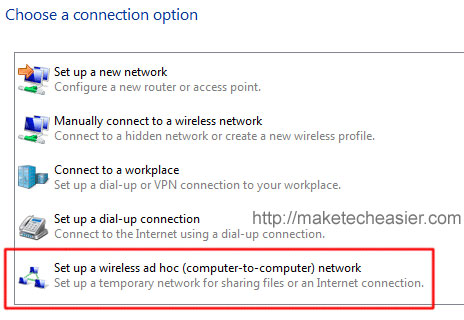
9. Đặt tên và mật khẩu cho mạng. Kích Next.
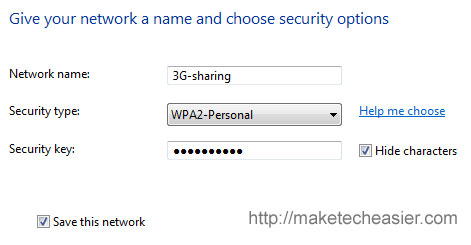
10. Trong màn hình tiếp theo, kích “Turn on Internet Connection sharing”.
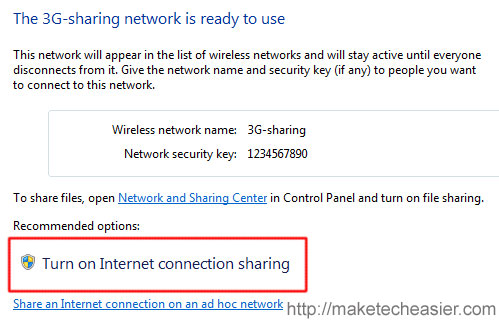
Lúc này bạn có thể kết nối đến máy tính này và truy cập Internet từ các máy tính khác.
Liệu có phương pháp nào dễ dàng hơn?
Nếu bạn thấy phương pháp ở trên quá phức tạp đối với mình thì bạn có thể sử dụng tiện ích Connectify để thực hiện điều đó.
Connectify là một phần mềm miễn phí cho phép bạn tạo một WIFI hotspot dễ dàng. Nó rất dễ sử dụng và chỉ cần đến một cấu hình tối thiểu.
1. Download và cài đặt Connectify.
2. Chạy Connectify.
3. Kích biểu tượng Connectify tại khay hệ thống.
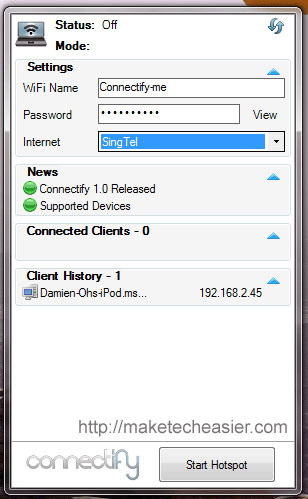
4. Đặt tên và mật khẩu cho mạng. Bên dưới hộp chọn Internet sổ xuống, chọn kết nối 3G (nó làm việc với kết nối không dây và kết nối LAN)
Khi thực hiện xong, kích nút Start Hotspot. Lúc này bạn sẽ có thể kết nối đến máy tính này và truy cập Internet.
Văn Linh (Theo Maketecheasier)

Không có nhận xét nào:
Đăng nhận xét